Nutzer des KI-ChatBot Gemini dürfen sich in diesen Tagen über einen wachsenden Funktionsumfang freuen, der um eine ganze Reihe lokal-konzentrierter Features anwächst. Dazu gehört eine per Erweiterung umgesetzte Integration von Google Home, das die Smart Home-Steuerung im Gepäck hat. Mit dieser lassen sich viele angebundene Geräte steuern, aber es gibt auch noch sicherheitsbedanche Lücken. Hier findet ihr die derzeit vollständige Liste aller Funktionen.
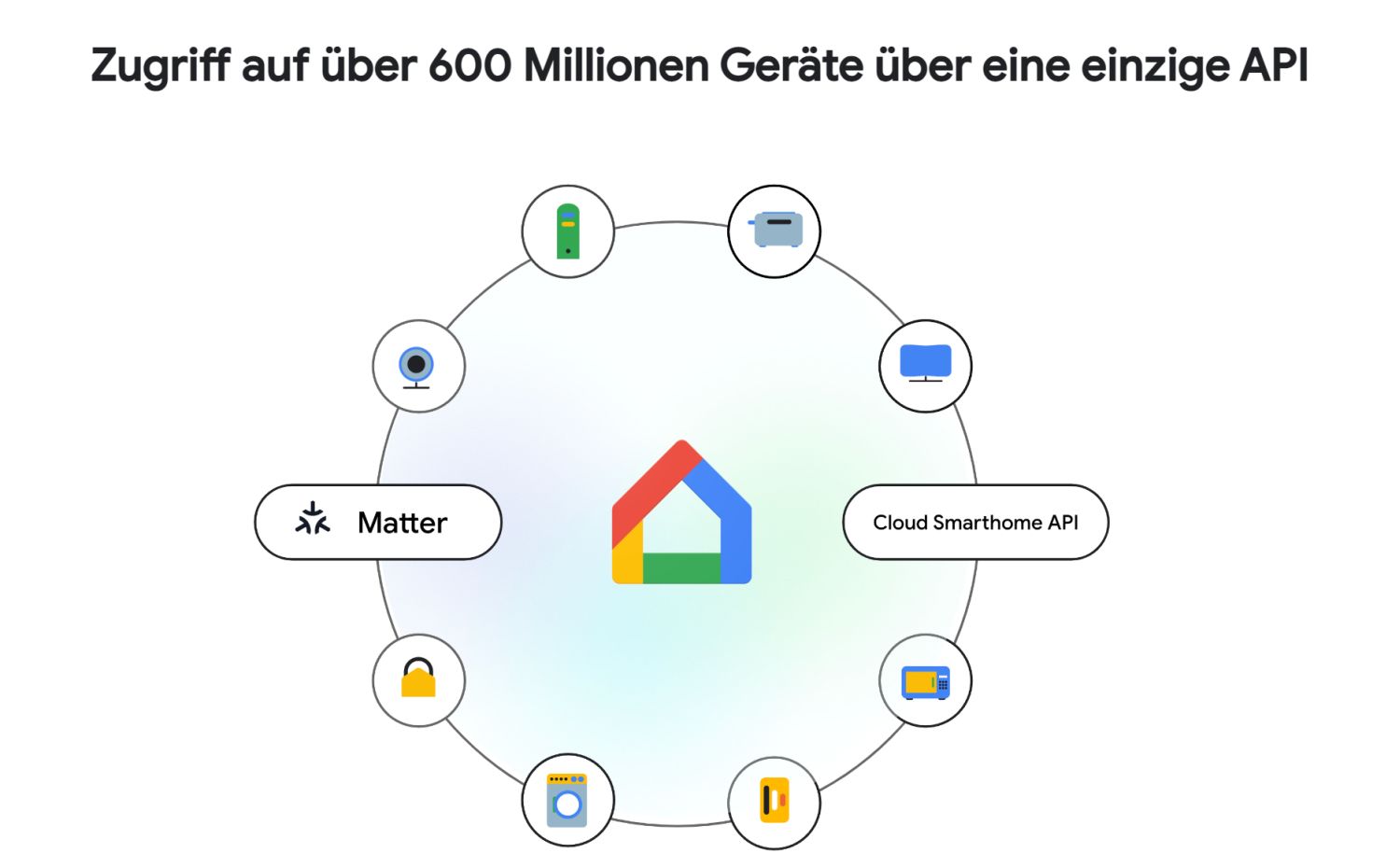
Weil Gemini auf einer anderen Basis als der Google Assistant gestartet ist, war der Funktionsumfang zu Beginn des KI-ChatBot und dessen darunterliegende Plattform mit Ausnahme der KI-Antworten recht eingeschränkt. Das hat sich durch die Integration des Google Assistant als Brückentechnologie recht schnell geändert und in Kürze will man sich auch davon weitestgehend verabschieden und Gemini selbst die Smart Home-Steuerung oder auch die Smartphone-Kontrolle ermöglichen.
Um die Google Home-Geräte steuern zu können, ist eine Erweiterung für Gemini notwendig, die nach dem bekannten Prinzip funktioniert und sowohl direkt angesprochen als auch automatisch von Gemini angesteuert werden kann. Habt ihr die Erweiterung aktiviert, was derzeit nur für Preview-Nutzer zur Verfügung steht, könnt ihr diese einfach per „@google home“ ansprechen oder müsst Gemini durch konkrete Befehle darauf hinweisen, dass ihr ein Smart Home-Gerät steuern möchtet.
Laut der Ankündigung reicht der Funktionsumfang von den Bereichen Licht, Power und Klimakontrollen über die Beschattung bis hin zur Mediensteuerung und der Kontrolle von Haushaltsgeräten. Es gibt auch Bereiche, die sich von Gemini per Google Home-Brücke noch nicht steuern lassen. Dazu gehören Aktionen in sicherheitsrelevanten Kategorien wie die Nutzung von smarten Türschlössern, Garagentoren oder auch der Abruf des Kamera-Feeds. Stattdessen wird Gemini eine direkte Verknüpfung in die Google Home-App bieten, wo die entsprechende Aktion vorgenommen werden kann.
Hier jetzt die derzeit vollständige Auflistung aller Funktionen, die Gemini per Google Home-Integration bietet.
Beleuchtung und Stromversorgung
Beleuchtung
- [Lichtname] ein-/ausschalten.
- Alle Lichter ein-/ausschalten.
- Schalte meine [Raumname]-Lichter ein/aus.
- Dimme den [Name des Lichts].
- Dimmen Sie die Lichter im [Raumnamen].
- Erhellen Sie [Lichtname].
- Stellen Sie [Lichtname] auf 50 % ein.
- Schalten Sie [Lichtname] grün.
Schalter oder Steckdosen
- [Name der Steckdose] ein-/ausschalten.
- [Schaltername] ein-/ausschalten.
Raumklima
Thermostate einschalten oder ausschalten
- Schalten Sie den Heiz-/Kühlmodus ein.
- Schalten Sie den Heiz-/Kühlmodus ein.
- Thermostat ausschalten.
Temperatur einstellen oder anpassen
- Stellen Sie die Hitze auf [Temperatur] ein.
- Stellen Sie Heizen/Kühlen auf [Temperatur] ein.
- Stellen Sie die Klimaanlage auf [Temperatur] ein.
- Stellen Sie den Thermostat [Raumname] auf [Temperatur] ein.
- Machen Sie es wärmer/kühler.
- Erhöhen/senken Sie die Temperatur.
- Erhöhen/senken Sie die Temperatur um zwei Grad.
Umschalten zwischen Heiz- und Kühlmodus
- Heizung/Kühlung einschalten.
- Stellen Sie den Thermostat auf Kühlen/Heizen.
- Stellen Sie den Thermostat auf Heiz-/Kühlmodus.
Ventilatoren, Heizkörper und Klimaanlagen
- Ein-/Ausschalten [Ventilator, Heizkörper, Klimaanlage, Gerätename].
- Erhöhen Sie die Temperatur meiner Heizung.
- Erhöhen/verringern Sie die Lüftergeschwindigkeit.
Beschattung
- Öffnen/schließen Sie [Name des Vorhangs].
- [Name der Jalousie] öffnen/schließen.
- [Name des Fensterladens] öffnen/schließen.
Mediengeräte steuern
- [Name des Fernsehgeräts] ein-/ausschalten.
- Lautstärke auf [Name des Fernsehers, Name des Lautsprechers] erhöhen/verringern.
Smart Home-Geräte steuern
- Starten Sie [Gerätename].
- Stoppen Sie [Gerätename].
- Staubsaugen Sie [das Zimmer].
- [Gerätename] ein-/ausschalten.
Im Laufe der Zeit werden viele Funktionen dazustoßen. Die Liste ist automatisch übersetzt, das englischsprachige Original findet ihr in der Quelle beim Google Support.
